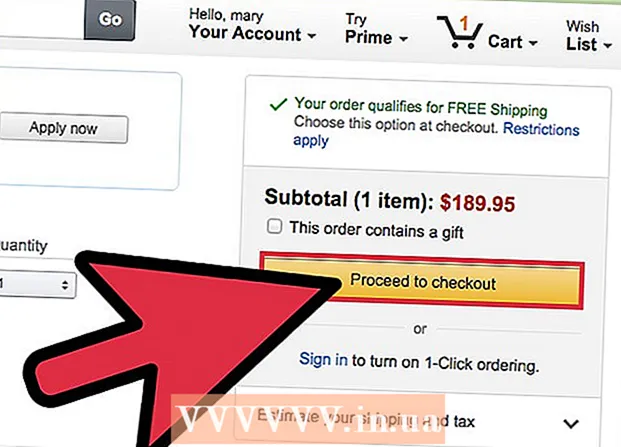நூலாசிரியர்:
Judy Howell
உருவாக்கிய தேதி:
3 ஜூலை 2021
புதுப்பிப்பு தேதி:
1 ஜூலை 2024

உள்ளடக்கம்
- அடியெடுத்து வைக்க
- 2 இன் முறை 1: YouTube பயன்பாட்டைப் பயன்படுத்துதல்
- முறை 2 இன் 2: வீடியோடரைப் பயன்படுத்துதல்
Android தொலைபேசி அல்லது டேப்லெட்டில் ஆஃப்லைனில் பார்ப்பதற்கு YouTube பிளேலிஸ்ட்டை எவ்வாறு பதிவிறக்குவது என்பதை இந்த விக்கிஹோ உங்களுக்குக் காட்டுகிறது.
அடியெடுத்து வைக்க
2 இன் முறை 1: YouTube பயன்பாட்டைப் பயன்படுத்துதல்
 உங்கள் Android இல் YouTube ஐத் திறக்கவும். இது வெள்ளை சதுர பொத்தானைக் கொண்ட சிவப்பு சதுரம். நீங்கள் அதை பயன்பாட்டு டிராயரில் காணலாம்.
உங்கள் Android இல் YouTube ஐத் திறக்கவும். இது வெள்ளை சதுர பொத்தானைக் கொண்ட சிவப்பு சதுரம். நீங்கள் அதை பயன்பாட்டு டிராயரில் காணலாம்.  பதிவிறக்க பிளேலிஸ்ட்டைக் கண்டறியவும். பூதக்கண்ணாடி ஐகானைத் தட்டுவதன் மூலம் பிளேலிஸ்ட்டைத் தேடலாம். நீங்கள் உருவாக்கிய பிளேலிஸ்ட்டைக் கண்டுபிடிக்க, தட்டவும் நூலகம் பிளேலிஸ்ட்கள் பகுதிக்கு கீழே உருட்டவும்.
பதிவிறக்க பிளேலிஸ்ட்டைக் கண்டறியவும். பூதக்கண்ணாடி ஐகானைத் தட்டுவதன் மூலம் பிளேலிஸ்ட்டைத் தேடலாம். நீங்கள் உருவாக்கிய பிளேலிஸ்ட்டைக் கண்டுபிடிக்க, தட்டவும் நூலகம் பிளேலிஸ்ட்கள் பகுதிக்கு கீழே உருட்டவும்.  பிளேலிஸ்ட்டைத் தட்டவும்.
பிளேலிஸ்ட்டைத் தட்டவும். பதிவிறக்க பொத்தானைத் தட்டவும். இது கீழ்நோக்கி சுட்டிக்காட்டும் அம்புடன் கூடிய சுற்று ஐகான்.
பதிவிறக்க பொத்தானைத் தட்டவும். இது கீழ்நோக்கி சுட்டிக்காட்டும் அம்புடன் கூடிய சுற்று ஐகான்.  வீடியோ தரத்தைத் தேர்ந்தெடுக்கவும். இது பிளேலிஸ்ட்டில் உள்ள வீடியோக்களின் படம் மற்றும் ஒலி தரத்தை தீர்மானிக்கிறது. தேர்வு செய்யவும் குறைந்த, சராசரி அல்லது எச்டி.
வீடியோ தரத்தைத் தேர்ந்தெடுக்கவும். இது பிளேலிஸ்ட்டில் உள்ள வீடியோக்களின் படம் மற்றும் ஒலி தரத்தை தீர்மானிக்கிறது. தேர்வு செய்யவும் குறைந்த, சராசரி அல்லது எச்டி.  தட்டவும் சரி.
தட்டவும் சரி. தட்டவும் சரி உறுதிப்படுத்த. பிளேலிஸ்ட் இப்போது ஆஃப்லைனில் கிடைக்கிறது.
தட்டவும் சரி உறுதிப்படுத்த. பிளேலிஸ்ட் இப்போது ஆஃப்லைனில் கிடைக்கிறது.
முறை 2 இன் 2: வீடியோடரைப் பயன்படுத்துதல்
 செல்லுங்கள் https://videoder.net வலை உலாவியில். வீடியோடெர் என்பது எம்பி 3 கள் மற்றும் பிற இசைக் கோப்புகள் உட்பட எந்த வடிவத்திலும் வீடியோக்களை ஒரு பிளேலிஸ்ட்டில் பதிவிறக்க அனுமதிக்கும் ஒரு பயன்பாடாகும்.
செல்லுங்கள் https://videoder.net வலை உலாவியில். வீடியோடெர் என்பது எம்பி 3 கள் மற்றும் பிற இசைக் கோப்புகள் உட்பட எந்த வடிவத்திலும் வீடியோக்களை ஒரு பிளேலிஸ்ட்டில் பதிவிறக்க அனுமதிக்கும் ஒரு பயன்பாடாகும். - பிளே ஸ்டோர் மூலம் கிடைக்காததால் இந்த பயன்பாட்டை உங்கள் வலை உலாவி மூலம் நிறுவ வேண்டும். சரிபார்க்கப்படாத மூலங்களிலிருந்து பயன்பாடுகளை நிறுவ உங்கள் Android அனுமதி வழங்குவதை இந்த செயல்முறை உள்ளடக்குகிறது.
 தட்டவும் பயன்பாட்டைப் பதிவிறக்கவும். இது வீடியோடரின் முகப்புப்பக்கத்தில் கூறப்பட்டுள்ளது. ஒரு எச்சரிக்கை செய்தி தோன்றும்.
தட்டவும் பயன்பாட்டைப் பதிவிறக்கவும். இது வீடியோடரின் முகப்புப்பக்கத்தில் கூறப்பட்டுள்ளது. ஒரு எச்சரிக்கை செய்தி தோன்றும்.  தட்டவும் சரி உறுதிப்படுத்த. கோப்பு உங்கள் Android இல் பதிவிறக்கப்படும்.
தட்டவும் சரி உறுதிப்படுத்த. கோப்பு உங்கள் Android இல் பதிவிறக்கப்படும்.  நீங்கள் பதிவிறக்கிய கோப்பைத் திறக்கவும். அது அழைக்கபடுகிறது Videoder_v14.apkபதிப்பு எண் மாறுபடும் என்றாலும். தட்டுவதன் மூலம் நீங்கள் அணுகக்கூடிய பதிவிறக்கங்கள் கோப்புறையில் இதைக் காணலாம் பதிவிறக்கங்கள் பயன்பாட்டு டிராயரில்.
நீங்கள் பதிவிறக்கிய கோப்பைத் திறக்கவும். அது அழைக்கபடுகிறது Videoder_v14.apkபதிப்பு எண் மாறுபடும் என்றாலும். தட்டுவதன் மூலம் நீங்கள் அணுகக்கூடிய பதிவிறக்கங்கள் கோப்புறையில் இதைக் காணலாம் பதிவிறக்கங்கள் பயன்பாட்டு டிராயரில். - உங்களிடம் பதிவிறக்க பயன்பாடு இல்லை என்றால், உங்கள் கோப்பு மேலாளர் பயன்பாட்டைத் திறக்கவும் (பொதுவாக அழைக்கப்படுகிறது கோப்பு உலாவி, கோப்பு மேலாளர், அல்லது என்னுடைய கோப்புகள்), கோப்புறையில் செல்லவும் பதிவிறக்கங்கள், மற்றும் தட்டவும் Videoder_v14.apk.
- தேர்ந்தெடு தொகுப்பு நிறுவல் "உடன் முழுமையான செயல்" திரையில்.
- தட்டவும் ஒரு-ஆஃப். பிளே ஸ்டோரிலிருந்து இல்லாத பயன்பாட்டை நிறுவுவது இதுவே முதல் முறை என்றால், ஒரு எச்சரிக்கை செய்தி தோன்றும்.
 அறியப்படாத மூலங்களிலிருந்து பயன்பாடுகளை நிறுவவும். நிறுவல் விருப்பத்தை நீங்கள் கண்டால், அடுத்த கட்டத்திற்குச் செல்லவும். "நிறுவல் தடுக்கப்பட்டது" என்று ஒரு எச்சரிக்கையை நீங்கள் கண்டால், பின்வருவனவற்றைச் செய்யுங்கள்:
அறியப்படாத மூலங்களிலிருந்து பயன்பாடுகளை நிறுவவும். நிறுவல் விருப்பத்தை நீங்கள் கண்டால், அடுத்த கட்டத்திற்குச் செல்லவும். "நிறுவல் தடுக்கப்பட்டது" என்று ஒரு எச்சரிக்கையை நீங்கள் கண்டால், பின்வருவனவற்றைச் செய்யுங்கள்: - தட்டவும் அமைப்புகள் பாதுகாப்பு அமைப்புகளை அணுக.
- "தெரியாத மூலங்களுக்கு" அடுத்த பெட்டியை சரிபார்க்கவும். உறுதிப்படுத்தல் செய்தி காண்பிக்கப்படும்.
- தட்டவும் சரி.
- பதிவிறக்கங்கள் கோப்புறையில் திரும்பி மீண்டும் தட்டவும் Videoder_v14.apk.
 தட்டவும் நிறுவுவதற்கு. பயன்பாடு இப்போது உங்கள் Android இல் நிறுவப்படும்.
தட்டவும் நிறுவுவதற்கு. பயன்பாடு இப்போது உங்கள் Android இல் நிறுவப்படும்.  தட்டவும் திறக்க. இது உறுதிப்படுத்தல் திரையின் அடிப்பகுதியில் உள்ளது. வீடியோடர் முதல் முறையாக திறக்கிறது.
தட்டவும் திறக்க. இது உறுதிப்படுத்தல் திரையின் அடிப்பகுதியில் உள்ளது. வீடியோடர் முதல் முறையாக திறக்கிறது.  YouTube பிளேலிஸ்ட்டைத் தேடுங்கள் (அல்லது URL ஐ உள்ளிடவும்). இந்த செயல்பாடுகளில் ஏதேனும் ஒன்றைச் செய்ய நீங்கள் திரையின் மேற்புறத்தில் உள்ள தேடல் பட்டியைப் பயன்படுத்தலாம்.
YouTube பிளேலிஸ்ட்டைத் தேடுங்கள் (அல்லது URL ஐ உள்ளிடவும்). இந்த செயல்பாடுகளில் ஏதேனும் ஒன்றைச் செய்ய நீங்கள் திரையின் மேற்புறத்தில் உள்ள தேடல் பட்டியைப் பயன்படுத்தலாம்.  நீங்கள் பதிவிறக்க விரும்பும் பிளேலிஸ்ட்டைத் தட்டவும். இது பிளேலிஸ்ட்டின் உள்ளடக்கங்களைத் திறக்கும்.
நீங்கள் பதிவிறக்க விரும்பும் பிளேலிஸ்ட்டைத் தட்டவும். இது பிளேலிஸ்ட்டின் உள்ளடக்கங்களைத் திறக்கும்.  பதிவிறக்க பொத்தானைத் தட்டவும். இது கீழ்நோக்கி சுட்டிக்காட்டும் அம்புடன் கூடிய வட்டம். பதிவிறக்க விருப்பங்களின் பட்டியல் தோன்றும்.
பதிவிறக்க பொத்தானைத் தட்டவும். இது கீழ்நோக்கி சுட்டிக்காட்டும் அம்புடன் கூடிய வட்டம். பதிவிறக்க விருப்பங்களின் பட்டியல் தோன்றும்.  கோப்புகளுக்கான வடிவமைப்பைத் தேர்ந்தெடுக்கவும். நீங்கள் பதிவிறக்க விரும்பும் கோப்புகளின் வகையைத் தேர்வுசெய்ய "வடிவமைப்பு / தீர்மானம்" க்கு அடுத்துள்ள கீழ்தோன்றும் மெனுவைத் தட்டவும். இயல்புநிலை மதிப்பு M4A ஆகும்.
கோப்புகளுக்கான வடிவமைப்பைத் தேர்ந்தெடுக்கவும். நீங்கள் பதிவிறக்க விரும்பும் கோப்புகளின் வகையைத் தேர்வுசெய்ய "வடிவமைப்பு / தீர்மானம்" க்கு அடுத்துள்ள கீழ்தோன்றும் மெனுவைத் தட்டவும். இயல்புநிலை மதிப்பு M4A ஆகும்.  தட்டவும் பதிவிறக்க. பிளேலிஸ்ட்டில் உள்ள கோப்புகள் உங்கள் Android இல் உள்ள வீடியோடர் கோப்பில் பதிவிறக்கம் செய்யப்படுகின்றன.
தட்டவும் பதிவிறக்க. பிளேலிஸ்ட்டில் உள்ள கோப்புகள் உங்கள் Android இல் உள்ள வீடியோடர் கோப்பில் பதிவிறக்கம் செய்யப்படுகின்றன.